Hoe stel je een portal voor je UniFi gasten netwerk in?

Het is mogelijk om binnen UniFi Network een gastenportaal in te richten om zo je gasten van een gratis draadloos netwerk te voorzien. Binnen UniFi Netwerk is het eenvoudig om een extra draadloos netwerk op te zetten, maar om daar gasten daar op te laten is niet de veiligste optie. Zo kunnen je gasten gemakkelijk bij apparaten komen die je in je netwerk hebt aangesloten, zoals een NAS. Daarnaast kun je binnen het portaal nog andere authenticatie opties gebruiken dan alleen een wachtwoord. Denk hierbij aan een Facebook checkin.
Houdt hierbij wel rekening dat voor een portal een controller nodig is welke 24/7 aanstaat. Maak je gebruik van een Network controller op je laptop en PC en wil je deze niet constant aan laten staan? Dan kan je ervoor kiezen om een UniFi Console zoals een CloudKey aan te schaffen. Ook een hosted UniFi Controller kan een optie zijn.
Binnen UniFi netwerk is het eenvoudig om het gastennetwerk te scheiden van je hoofdnetwerk. Dit alles is in te stellen zonder enige VLANS in te richten.
Aanmaken draadloos gastennetwerk
Ga naar je UniFi Network controller.
- Ga naar: Instellingen en dan naar WiFi
- Klik op Create New WiFi Network
- Geef je gasten netwerk een herkenbare naam
- Klik vervolgens onder het kopje Advanced Configuration op Manual
- Zet vervolgens een vinkje bij Hotspot Portal
- Klik vervolgens op de blauwe knop rechts onderin: Add WiFi Network
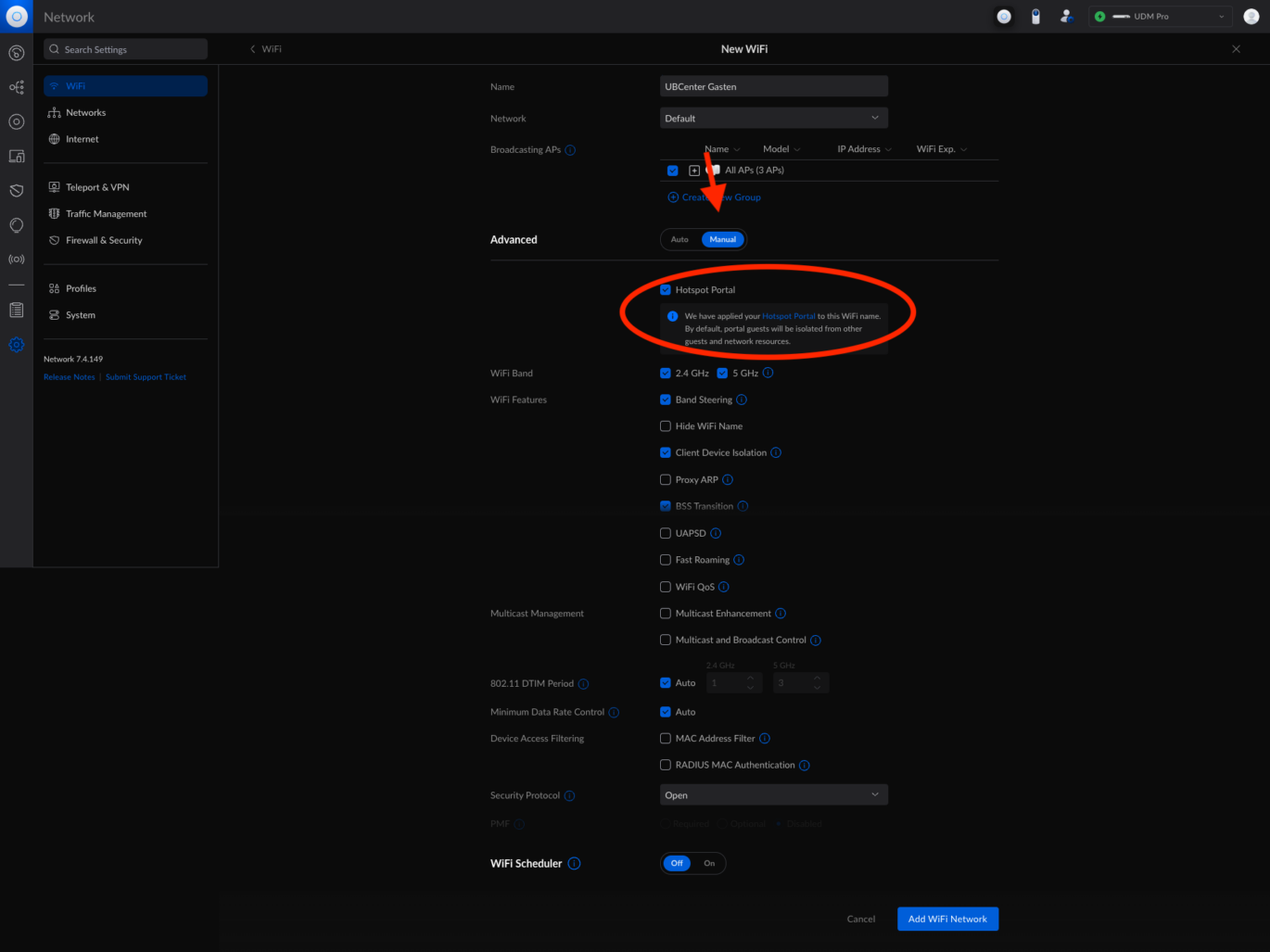
Je hebt nu een draadloos gastennetwerk aangemaakt.
Het instellen van het gastenportaal
Nu we het gasten WiFi netwerk hebben aangemaakt gaan we het portaal inrichten. Dit is de pagina waarop de gebruiker komt zodra hij of zij verbinding maakt met het WiFi netwerk.
- Klink links in het menu op Hotspot manager. Deze is te herkennen aan het volgende icoon.
- Klik vervolgens op Landing Page
- Klik vervolgens op Authentication
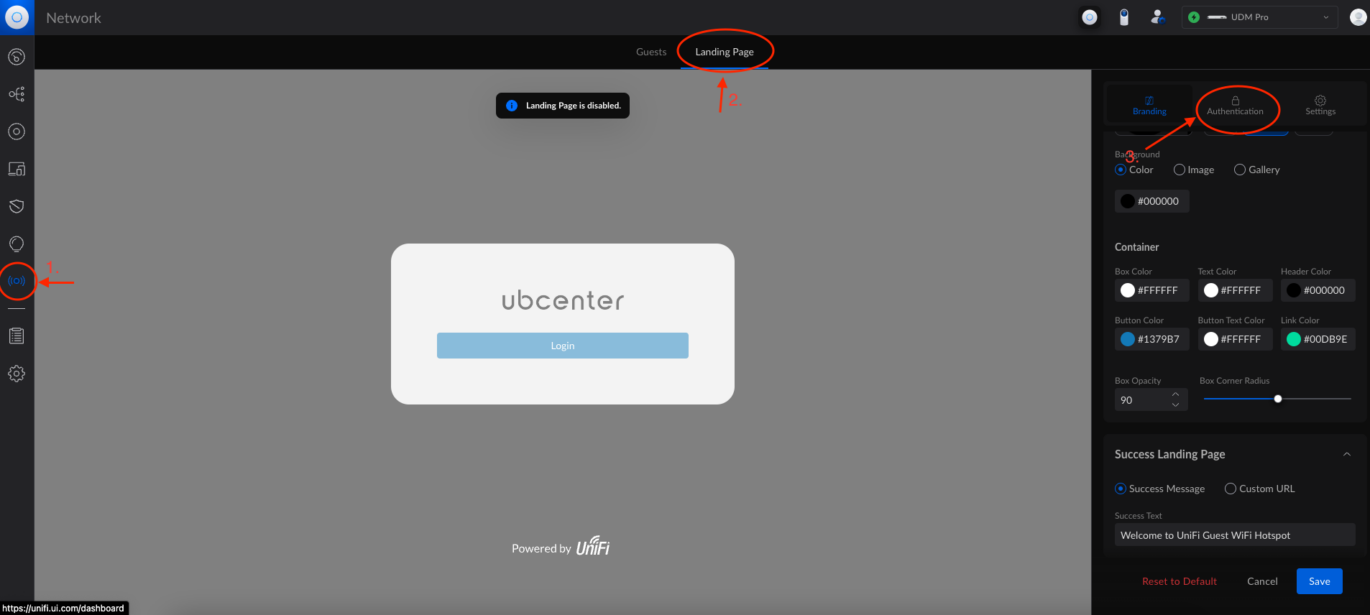
Hier is het mogelijk om verschillende authenticatie types te selecteren. Dit zijn de manieren waarop de klant of gebruiker zicht moet aanmelden om van het netwerk gebruik te kunnen maken.
De verschillende types zijn:
- Facebook WiFi
- External Portal Server
- Password
- Vouchers (coupons)
- We Chat
- Payment (betaling)
- RADIUS.
Het aanpassen van het portaal naar eigen smaak
Het WiFi guestportal is aan te passen naar geheel eigen huisstijl of smaak.
Houdt er rekening mee dat wanneer je een eigen achtergrond toevoegd aan de wifiportal, de tekst nog steeds leesbaar blijft. Geef daarnaast duidelijk binnen de voorwaarde aan wat wel en niet kan bij het gebruik van de hotspot. Dit om verwarring bij de gebruikers te voorkomen.
Overige instellingen
Binnen de UniFi gastenportal is het ook mogelijk om diverse (geavanceerde) instellingen te maken. Klik naast Authentication op Settings om dit te doen.
Default expiration
Dit geeft aan wanneer de verbinding met de verbonden klant of gebruikers verbroken moet worden. Als je op de dropdown menu klikt worden er een aantal opties gegeven waarbij User-defined je de meeste vrijheid geeft. Je kunt dan zelf opgeven na hoeveel minuten, uren of dagen de verbinding verbroken wordt.
Standaard is het apparaat voor 8 uur verbonden.
Language(s)
Spreekt voor zich. Binnen de selector zijn verschillende talen op te geven. Onze taal, Dutch (nederlands), is hier ook 1 van.
Er zijn meerdere selecties mogelijk.
Landing Page Settings
Hier zijn verschillende instellingen rondom de landingspagina mogelijk. Hierin is bijvoorbeeld aan te geven of je een domeinnaam wilt gebruiken en of de landingspagina over HTTPS moet beschikken. Dit staat uiteraard standaard aan.
Authorization Acces
Pre-Authorization Allowances
Hiermee kan je instellen dat gebruikers die verbonden zijn al bij hostnames of subnets kunnen zonder authenticatie zoals je deze hebt ingesteld.
Post-Authorization Restrictions
Hiermee geef je aan welke hostnames of subnets niet bereikt kunnen worden nadat er verbonden wordt met het netwerk en de authenticatie heeft plaats gevonden. Op deze kun je de gasten eenvoudig isoleren en bepaalde subnets blokeren.
Beheer de verbonden devices in de UniFi Hotspot manager
Je UniFi gastenportal is nu klaar voor gebruik. De gebruikers kunnen inloggen en gebruik maken van de UniFi hotspot. Via de UniFi Network controller is het uiteraard ook mogelijk om alle verbonden clientdevices te bekijken en te beheren waar nodig.
Klik linksonderin op Hotspot Manager om bij de pagina te komen waar alle devices te bekijken te beheren zijn.
Hierin is het mogelijk om bijvoorbeeld te gebruikte authenticatietype van het device te zien, maar ook bijvoorbeel de gebruiket data, IP adres, Up- en download en hoelang de devices nog verbonden kunnen zijn.
Kies voor de de échte Ubiquiti expert
Heb je nog vragen over het gebruik van de gastenportal of kom je ergens niet mee uit? Bel of mail gerust, we helpen je graag verder!
